გაასწორეთ Overwatch FPS Drops პრობლემა
Miscellanea / / November 28, 2021
Overwatch არის ფერადი გუნდური თამაში, რომელშიც მონაწილეობს 32 ძლიერი გმირის ჯგუფი, სადაც თითოეული გმირი ანათებს თავისი უნიკალური ნიჭით. აქ თქვენ უნდა გამოიყენოთ გუნდური თამაში გამარჯვების უზრუნველსაყოფად. შეგიძლიათ ისიამოვნოთ მოგზაურობით მთელს მსოფლიოში და შექმნათ გუნდი. შეგიძლიათ კი, კონკურსი ა 6v6 ბრძოლა, რომელიც საკმაოდ ინტენსიურია. ეს თამაში 2016 წელს გამოვიდა და ახლა მას 50 მილიონზე მეტი მოთამაშე ჰყავს, PC და PS4 ვერსიები ერთად. თამაშის წარმატება მდგომარეობს იმაში, რომ Overwatch-ს აქვს ძალიან ცოტა შეცდომები მსგავსი კონცეფციის მქონე ყველა სხვა თამაშთან შედარებით. თამაშის დროს ინტენსიურ მომენტებში, შეიძლება შეგექმნათ პრობლემები, როგორიცაა Overwatch FPS-ის ვარდნა და ჭუჭყიანი. ეს საკითხები გადამწყვეტ მომენტებში თამაშს წააგებთ. აქედან გამომდინარე, ეს სახელმძღვანელო დაგეხმარებათ გამოასწოროთ Overwatch FPS წვეთების პრობლემა. ასე რომ, განაგრძეთ კითხვა!

შინაარსი
- როგორ მოვაგვაროთ Overwatch FPS Drops-ის პრობლემა Windows 10-ზე
- წინასწარი შემოწმებები Overwatch FPS-ის ვარდნის გამოსასწორებლად.
- მეთოდი 1: ქვედა თამაშის გრაფიკის პარამეტრები
- მეთოდი 2: ფონური პროცესების დახურვა.
- მეთოდი 3: თამაშის რეზოლუციის შეცვლა
- მეთოდი 4: განაახლეთ ეკრანის დრაივერი
- მეთოდი 5: ხელახლა დააინსტალირეთ ეკრანის დრაივერი
- მეთოდი 6: Windows-ის განახლება
- მეთოდი 7: თამაშის ფაილების შეკეთება
- მეთოდი 8: გამორთეთ სერვისები და გაშვების პროგრამები
- მეთოდი 9: უზრუნველყოს აპარატურის სათანადო ფუნქციონირება.
- მეთოდი 10: შეინარჩუნეთ სუფთა და ვენტილირებადი გარემო
როგორ მოვაგვაროთ Overwatch FPS Drops-ის პრობლემა Windows 10-ზე
- ჭექა-ქუხილი შეაფერხებს თამაშის რეგულარულ უწყვეტობას, განსაკუთრებით თუ თამაშობთ მაღალი რანგის თამაშს, როგორიცაა Overwatch.
- როცა Overwatch-ის წინაშე დგახარ FPS იკლებს პრობლემა, კადრების სიხშირე წამში მოულოდნელად, ეცემა 20-30 FPS-მდე.
ეს ხშირად ხდება, როდესაც თქვენ ხართ ინტენსიური სიტუაცია თამაშის (მაგალითად, როდესაც თქვენ ებრძვით თქვენს მტრებს). აქედან გამომდინარე, სტაბილური FPS მაჩვენებელია საჭირო სრულად ფუნქციონალური თამაშისთვის. რამდენიმე ბოლო განახლებამ შექმნა FPS წვეთების პრობლემა ყველა ასეთ თამაშში და გააღიზიანა ყველა მოთამაშე. შემდეგი დონის სია მთლიანად დაიკეცება.
| იარუსი | გმირის სახელი | კლასი/როლი | არჩევანის მაჩვენებელი | მოგების მაჩვენებელი |
| S იარუსი/იარუსი 1 | ანა | მხარდაჭერა | 13.40% | 55.10% |
| ტრასერი | დაზიანება | 4.30% | 53.30% | |
| საწყალი | მხარდაჭერა | 8.30% | 53.30% | |
| როუდჰოგი | ტანკი | 9.10% | 54.00% | |
| უინსტონი | ტანკი | 6.30% | 55.30% | |
| იარუსი/იარუსი 2 | დამღუპველი ბურთი | ტანკი | 5.10% | 53.90% |
| ქვრივი | დაზიანება | 4.80% | 53.40% | |
| ეშვი | დაზიანება | 4.80% | 54.30% | |
| სიგმა | ტანკი | 9.80% | 54.90% | |
| ლუსიო | მხარდაჭერა | 5.70% | 56.00% | |
| მაკკრი | დაზიანება | 1.80% | 48.80% | |
| ექო | დაზიანება | 1.50% | 52.60% | |
| ჯარისკაცი: 76 | დაზიანება | 1.10% | 55.65% | |
| B იარუსი/იარუსი 3 | მოირა | მხარდაჭერა | 3.20% | 51.45% |
| რიენჰარდტი | ტანკი | 2.20% | 55.90% | |
| გენჯი | დაზიანება | 1.90% | 55.90% | |
| ზენიატა | მხარდაჭერა | 2.90% | 58.20% | |
| დ. ვა | ტანკი | 3.55% | 53.80% | |
| C იარუსი/იარუსი 4 | დომფისტი | დაზიანება | 1.50% | 56.70% |
| სომბრა | დაზიანება | 1.40% | 53.20% | |
| ტორბიორნი | დაზიანება | 1.20% | 55.80% | |
| ზარია | ტანკი | 9.40% | 55.80% | |
| ფარა | დაზიანება | 1.50% | 58.60% | |
| Reaper | დაზიანება | 1.40% | 55.60% | |
| ჰანზო | დაზიანება | 1.60% | 54.00% | |
| D იარუსი/იარუსი 5 | ჯუნკრატი | დაზიანება | 1.10% | 55.30% |
| ბრიჯიტი | მხარდაჭერა | 0.80% | 53.90% | |
| ბაპტისტი | მხარდაჭერა | 0.20% | 45.80% | |
| მეი | დაზიანება | 0.20% | 51.50% | |
| ბასტიონი | დაზიანება | 0.10% | 52.90% | |
| ორისა | ტანკი | 0.20% | 48.10% | |
| სიმეტრია | დაზიანება | 0.30% | 53.90% |
წინასწარი შემოწმებები Overwatch FPS-ის ვარდნის გამოსასწორებლად
სანამ პრობლემების მოგვარებას დაიწყებდეთ,
- უზრუნველყოს სტაბილური ინტერნეტ კავშირი.
- გადატვირთეთ თქვენი კომპიუტერი ასევე როუტერი დაკავშირების პრობლემების გამოსარიცხად.
- შეამოწმეთ მინიმალური სისტემური მოთხოვნები რომ თამაში გამართულად იმუშაოს.
- შედით თქვენს სისტემაში როგორც აადმინისტრატორი და შემდეგ გაუშვით თამაში.
მეთოდი 1: ქვედა თამაშის გრაფიკის პარამეტრები
თუ ყველა თამაშში FPS-ის ვარდნა გაქვთ, მაშინ შესაძლოა პრობლემა იყოს თქვენს კომპიუტერში ან თამაშში გრაფიკული პარამეტრები. ყველა ფრთხილი მოთამაშე ურჩევნია გრაფიკული პარამეტრების შენარჩუნება დაბალ დონეზე, რათა თავიდან აიცილოს შეფერხებები. მიუხედავად იმისა, რომ Overwatch არის მაღალი გარჩევადობის თამაში, გირჩევთ გამოიყენოთ იგი ყველაზე დაბალ გრაფიკულ პარამეტრებში, რათა თავიდან აიცილოთ პრობლემა.
1. გაშვება Overwatch და წადი ჩვენების პარამეტრები. შეცვალეთ გრაფიკული პარამეტრები, როგორც:
- Ჩვენების რეჟიმი - Მთლიანი ეკრანი
- ხედვის ველი – 103
- Vsync - გამორთულია
- სამმაგი ბუფერირება - გამორთულია
- ბუფერირების შემცირება - ჩართულია
- გრაფიკული ხარისხი: დაბალი
- ტექსტურის ხარისხი: დაბალი ან საშუალო
- ტექსტურის ფილტრაციის ხარისხი: დაბალი 1x
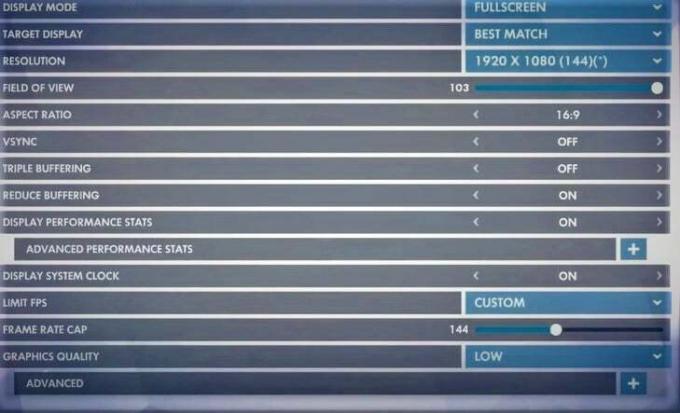
2. დარწმუნდით, რომ შემობრუნდით ON Limit FPS და დააყენეთ კადრების სიჩქარის ქუდი ღირებულებამდე 144 ან უფრო დაბალი.
3. Დააკლიკეთ მიმართეთ პარამეტრების შესანახად და რესტარტი თამაში.
მეთოდი 2: ფონური პროცესების დახურვა
შეიძლება იყოს უამრავი აპლიკაცია, რომელიც მუშაობს ფონზე. ეს გაზრდის CPU-ს და მეხსიერების ადგილს, რაც გავლენას მოახდენს თამაშის და სისტემის მუშაობაზე. მიჰყევით ქვემოთ მოცემულ ნაბიჯებს არასაჭირო ფონური ამოცანების დასახურად:
1. დაჭერა Ctrl + Shift + Esc გასაღებები ერთად გასახსნელად Პროცესების ადმინისტრატორი.
2. ში პროცესები ჩანართი, მოძებნეთ და აირჩიეთ არასაჭირო ამოცანები გაშვებული ფონზე.
Შენიშვნა: აირჩიეთ მესამე მხარის პროგრამა ან აპლიკაცია და მოერიდეთ Windows და Microsoft სერვისების არჩევას.
3. ბოლოს აირჩიეთ დავალების დასრულება პროცესის დახურვისთვის, როგორც ეს ნაჩვენებია ქვემოთ. მოცემული მაგალითი ასახავს uTorrent პროცესის დასრულებულ ამოცანას.
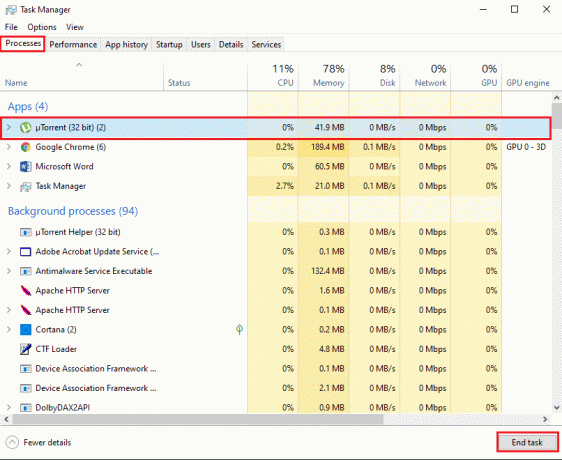
მეთოდი 3: თამაშის რეზოლუციის შეცვლა
ზოგიერთი მოთამაშე ყოველთვის თამაშობს თამაშებს მონიტორის ნაგულისხმევ გარჩევადობით.
- თუ თქვენს თამაშებს თამაშობთ ა 4K მონიტორი, თქვენ დაგჭირდებათ დამატებითი რესურსები განახლების სიჩქარის დასაკმაყოფილებლად. ამ შემთხვევაში, თქვენ შეიძლება შეგექმნათ Overwatch FPS წვეთების პრობლემა პიკის სიტუაციებში. აქედან გამომდინარე, შეცვალეთ გარჩევადობა ქვედა მნიშვნელობებზე 1600×900 ან 1920×1080.
- მეორეს მხრივ, თუ გაქვთ ა 1440p მონიტორი, შემდეგ შეამცირეთ გარჩევადობა 1080 ამ პრობლემის თავიდან ასაცილებლად და თქვენი თამაშის შესრულების გასაუმჯობესებლად.
მიჰყევით ქვემოთ მოცემულ ნაბიჯებს Overwatch-ის გარჩევადობის შესამცირებლად:
1. გაშვება Overwatch და ნავიგაცია პარამეტრები ჩანართი.
2. ახლა დააწკაპუნეთ ჩვენების პარამეტრები.
3. ბოლოს დაარეგულირეთ რეზოლუცია თქვენი თამაშის შესაბამისად, ამ პრობლემის თავიდან ასაცილებლად.
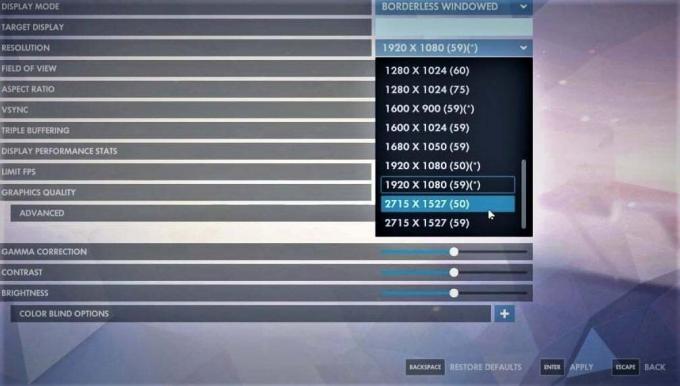
4. დაჭერა შედიგასაღები ამ ცვლილებების გამოსაყენებლად.
ასევე წაიკითხეთ:Windows 10-ში ეკრანის რეზოლუციის შეცვლის 2 გზა
მეთოდი 4: განაახლეთ ეკრანის დრაივერი
თუ თქვენს სისტემაში არსებული დრაივერები შეუთავსებელია/მოძველებულია თამაშის ფაილებთან, მაშინ შეგექმნებათ Overwatch FPS წვეთების პრობლემა. ამიტომ, გირჩევთ განაახლოთ ისინი აღნიშნული პრობლემის თავიდან ასაცილებლად.
1. ტიპი Მოწყობილობის მენეჯერი წელს Windows ძებნა მენიუ და დააჭირეთ შედი.
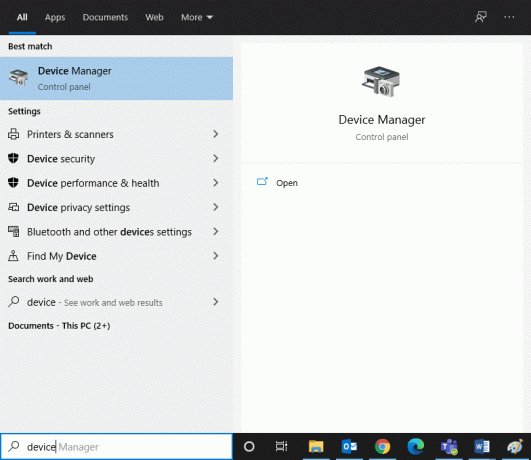
2. ორჯერ დააწკაპუნეთ ჩვენების გადამყვანები მის გაფართოებას.
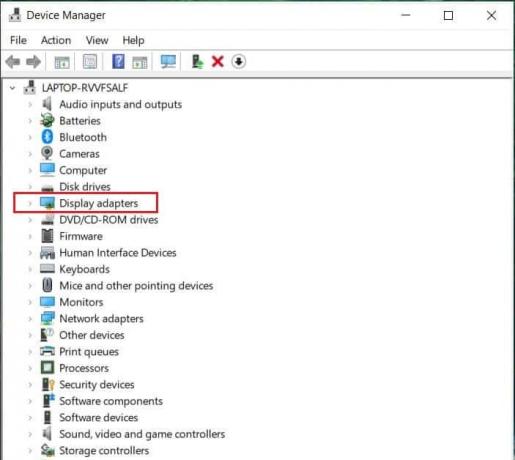
3. ახლა, დააწკაპუნეთ მარჯვენა ღილაკით თქვენს ჩვენების დრაივერი (მაგალითად. Intel (R) UHD Graphic 620) და დააწკაპუნეთ დრაივერის განახლება, როგორც ხაზგასმულია ქვემოთ.
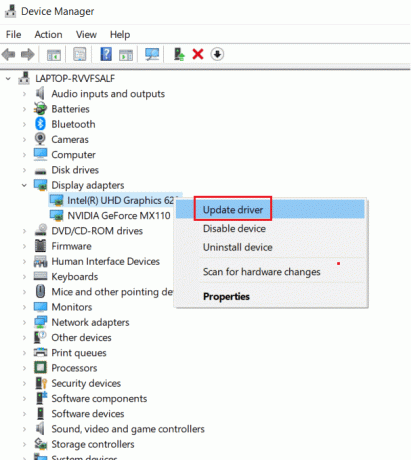
4. ახლა დააწკაპუნეთ ავტომატურად მოძებნეთ მძღოლები დრაივერის ავტომატურად პოვნა და ინსტალაცია.
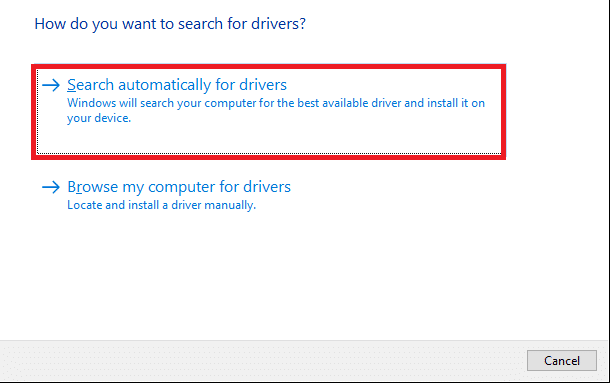
5. Windows ავტომატურად ჩამოტვირთავს და დააინსტალირებს განახლებებს, თუ ისინი აღმოჩნდებიან.
6. Დააკლიკეთ დახურვა ფანჯრიდან გასასვლელად.
გადატვირთეთ კომპიუტერი და შეამოწმეთ, მოაგვარეთ თუ არა Overwatch FPS წვეთების პრობლემა თქვენს Windows 10 დესკტოპზე/ლეპტოპში. თუ არა, სცადეთ შემდეგი გამოსავალი.
მეთოდი 5: ხელახლა დააინსტალირეთ ეკრანის დრაივერი
ზოგიერთ შემთხვევაში, შეგიძლიათ დააფიქსიროთ Overwatch FPS-ის ვარდნა ყველა თამაშში დრაივერის ავტომატურად ან ხელით ხელახალი ინსტალაციის გზით, როგორც ეს ქვემოთ არის ახსნილი:
1. Წადი მოწყობილობის მენეჯერი > ეკრანის გადამყვანები როგორც ადრე.
2. ახლა, დააწკაპუნეთ მარჯვენა ღილაკით თქვენს ჩვენების დრაივერი (მაგალითად. Intel (R) UHD Graphics 620) და აირჩიეთ მოწყობილობის დეინსტალაცია, როგორც ნაჩვენებია ქვემოთ.
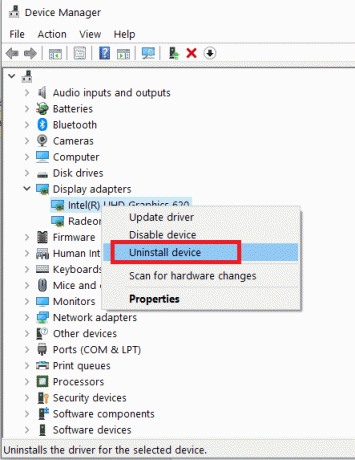
3. შეამოწმეთ მონიშნული ყუთი ამ მოწყობილობის დრაივერის პროგრამული უზრუნველყოფის წაშლა და დააწკაპუნეთ დეინსტალაცია.
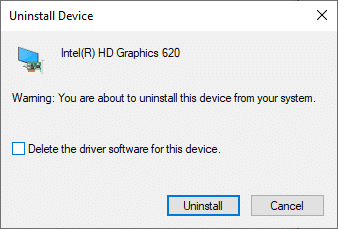
4. დეინსტალაციის შემდეგ, ჩამოტვირთვა უახლესი დრაივერი-დან ინტელის ოფიციალური საიტი.

5. ახლა გახსენით ჩამოტვირთული დაყენების ფაილი და მიჰყევით ეკრანზე ინსტრუქციებს დრაივერის დასაყენებლად.
შენიშვნა: თქვენს მოწყობილობაზე ახალი დრაივერის დაყენებისას, თქვენი სისტემა შეიძლება რამდენჯერმე გადაიტვირთოს.
ასევე წაიკითხეთ:როგორ განაახლოთ მოწყობილობის დრაივერები Windows 10-ზე
მეთოდი 6: Windows-ის განახლება
ყოველთვის დარწმუნდით, რომ იყენებთ თქვენს სისტემას მის განახლებულ ვერსიაში. წინააღმდეგ შემთხვევაში, სისტემაში არსებული ფაილები არ იქნება თავსებადი დრაივერის ფაილებთან, რაც იწვევს Overwatch FPS-ის ვარდნას ყველა თამაშის პრობლემაში. განახლების დასაწყებად მიჰყევით ქვემოთ მოცემულ ნაბიჯებს:
1. დააჭირეთ Windows + Iგასაღებები ერთად გასახსნელად პარამეტრები თქვენს სისტემაში.
2. ახლა აირჩიეთ განახლება და უსაფრთხოება, როგორც ნაჩვენებია.
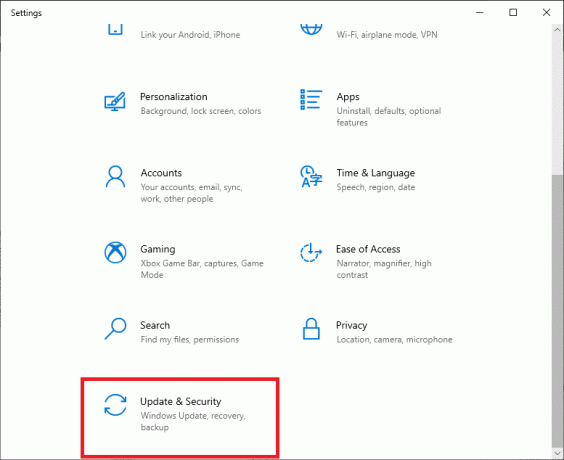
3. ახლა დააწკაპუნეთ Შეამოწმოთ განახლებები მარჯვენა პანელიდან.

4A. Გაყოლა ეკრანზე ინსტრუქციები რომ ჩამოტვირთოთ და დააინსტალიროთ ხელმისაწვდომი უახლესი განახლება.

4B. თუ თქვენი სისტემა უკვე განახლებულია, მაშინ ის გამოჩნდება თქვენ განახლებული ხართ შეტყობინება.
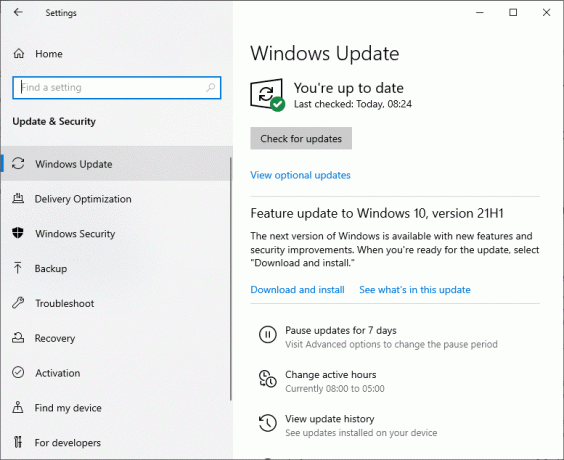
5. გადატვირთეთ თქვენი კომპიუტერი და შეამოწმეთ პრობლემა მოგვარებულია თუ არა ახლა.
მეთოდი 7: თამაშის ფაილების შეკეთება
Windows-ის ბევრ მომხმარებელს ექმნება პრობლემები, როდესაც თამაშის ფაილები დაზიანებულია ან დაკარგულია. ამ შემთხვევაში, საუკეთესო ვარიანტია ამ ყველაფრის შეკეთება, რაც შეიძლება გაკეთდეს შემდეგი ორი გზით:
ვარიანტი 1: Overwatch სკანირებისა და შეკეთების საშუალებით
1. Წადი Overwatch ვებსაიტი და Შესვლა თქვენს ანგარიშზე.
2. შემდეგ, დააწკაპუნეთ Პარამეტრები.
3. ახლა გადაახვიეთ მენიუში და დააწკაპუნეთ სკანირება და შეკეთება, როგორც ნაჩვენებია.

4. Გაყოლა ეკრანზე ინსტრუქციები პროცესის დასასრულებლად და ხელახლა გაშვებათამაში ისევ.
ვარიანტი 2: Steam-ის საშუალებით შეამოწმეთ თამაშის ფაილების მთლიანობა
წაიკითხეთ ჩვენი გაკვეთილი აქ, რომ ისწავლოთ როგორ შევამოწმოთ თამაშის ფაილების მთლიანობა Steam-ზე.
მეთოდი 8: გამორთეთ სერვისები და გაშვების პროგრამები
Overwatch FPS-ის ვარდნასთან დაკავშირებული საკითხები შეიძლება დაფიქსირდეს ა Windows 10-ში ყველა აუცილებელი სერვისისა და ფაილის სუფთა ჩატვირთვა, როგორც ეს აღწერილია ამ მეთოდში.
Შენიშვნა: დარწმუნდით, რომ შედით როგორც ადმინისტრატორი Windows-ის სუფთა ჩატვირთვამდე.
1. გაშვება გაიქეცი დიალოგური ფანჯარა დაჭერით Windows + R კლავიშები ერთად.
2. ტიპი msconfig ბრძანება და დააჭირეთ კარგი გაშვება Სისტემის კონფიგურაცია ფანჯარა.
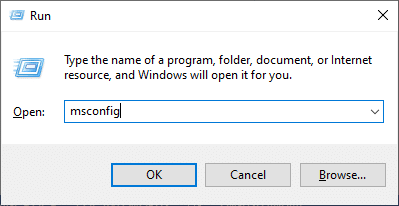
3. შემდეგი, გადართეთ სერვისები ჩანართი.
4. შეამოწმეთ ყუთი გვერდით მაიკროსოფტის ყველა სერვისის დამალვადა დააწკაპუნეთ Ყველას გაუქმება ღილაკი, როგორც ნაჩვენებია.
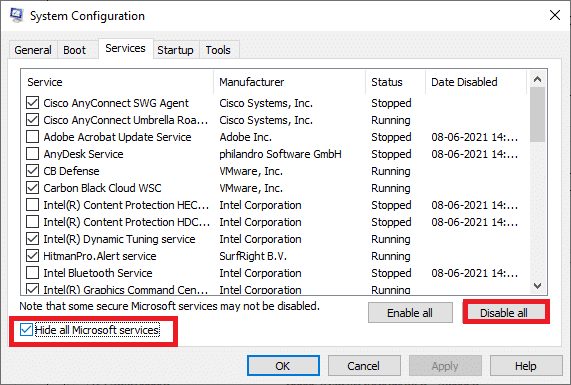
5. ახლა გადართეთ Დაწყება ჩანართი და დააწკაპუნეთ ბმულზე გახსენით სამუშაო მენეჯერი როგორც ქვემოთ არის გამოსახული.
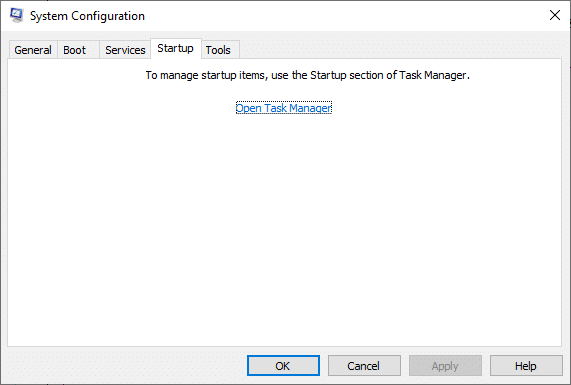
6. გადართეთ Დაწყება ჩანართი Task Manager ფანჯარაშიც.
7. შემდეგი, აირჩიეთ არასაჭირო გაშვების ამოცანები და დააწკაპუნეთ გამორთვა ეკრანის ქვედა მარჯვენა კუთხიდან.
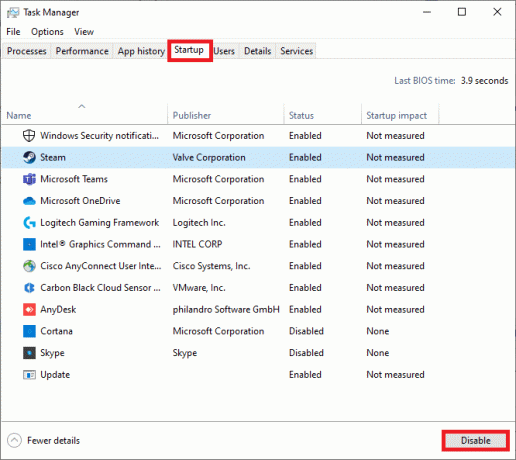
8. გასვლა Პროცესების ადმინისტრატორი და Სისტემის კონფიგურაცია. ბოლოს და ბოლოს, რესტარტითქვენი კომპიუტერი.
მეთოდი 9: უზრუნველყოს სათანადო ფუნქციონირება აპარატურა
აპარატურასთან დაკავშირებულმა ზოგიერთმა პრობლემამ შესაძლოა გამოიწვიოს Overwatch FPS Drops-ის პრობლემა.
1. გრაფიკული ბარათის პრობლემები: გრაფიკულ ბარათებში მცირე დაზიანებაც კი, როგორიცაა მოხრილი ჩიპი, გატეხილი პირები ან PCB განყოფილების მიერ გამოწვეული ნებისმიერი დაზიანება, ფატალური იქნება. ამ შემთხვევაში, ამოიღეთ ბარათი და შეამოწმეთ დაზიანება. თუ ის გარანტიის ქვეშაა, შეგიძლიათ მოითხოვოთ შეცვლა ან შეკეთება.

2. ძველი ან დაზიანებული კაბელები: მაშინაც კი, თუ თქვენი სისტემის სიჩქარე ძალიან მაღალია, თქვენ არ მიიღებთ უწყვეტ მომსახურებას, როდესაც მავთულები გატეხილია ან დაზიანებულია. ამიტომ, დარწმუნდით, რომ მავთულები ოპტიმალურ მდგომარეობაშია. საჭიროების შემთხვევაში შეცვალეთ ისინი.
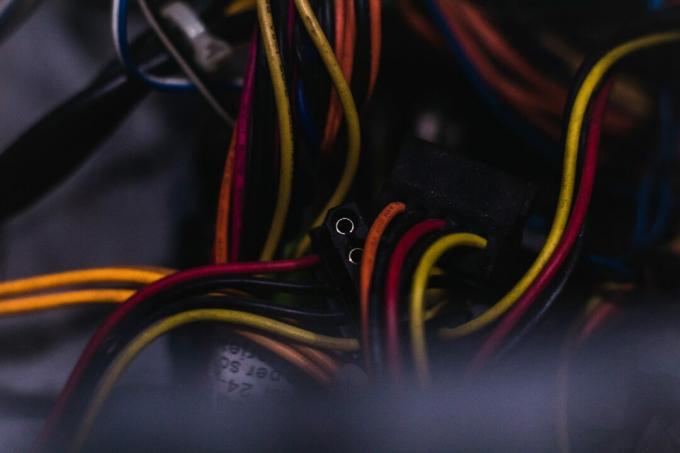
ასევე წაიკითხეთ:შეასწორეთ გრაფიკული ბარათი, რომელიც არ არის აღმოჩენილი Windows 10-ზე
მეთოდი 10: შეინარჩუნეთ სუფთა და ვენტილირებადი გარემო
უწმინდურმა გარემომ შესაძლოა ხელი შეუწყოს თქვენი კომპიუტერის და გრაფიკული/აუდიო ბარათის ცუდ მუშაობას მტვრის დაგროვების გამო. როდესაც ვენტილატორის ირგვლივ არის ნარჩენების შედედება, თქვენი სისტემა არ იქნება სათანადო ვენტილაცია, რაც გამოიწვევს გადახურებას. გადაჭარბებულმა გადახურებამ შეიძლება ასევე ხელი შეუწყოს ცუდ შესრულებას და FPS ვარდნას ყველა თამაშში. უფრო მეტიც, ეს დააზიანებს შიდა კომპონენტებს და თანდათან შეანელებს სისტემას.
1. აქედან გამომდინარე, დაასვენე კომპიუტერი ხანგრძლივი და ინტენსიური სათამაშო სესიებს შორის.
2. გარდა ამისა, უკეთესი გაგრილების სისტემის დაყენება თქვენი Windows 10 კომპიუტერისთვის.
3. მოერიდეთ ლეპტოპის რბილ ზედაპირზე განთავსებას ბალიშებივით. ეს გახდის სისტემას ზედაპირზე და დაბლოკავს ჰაერის ვენტილაციას

4. თუ იყენებთ ლეპტოპს, უზრუნველყოს საკმარისი სივრცე სათანადო ვენტილაციისთვის. გამოიყენეთ შეკუმშული ჰაერის გამწმენდი თქვენი სისტემის ვენტილატორების გასაწმენდად.
Შენიშვნა: ფრთხილად იყავით, რომ არ დააზიანოთ თქვენი დესკტოპის/ლეპტოპის შიდა კომპონენტები.
რეკომენდებულია:
- გაასწორეთ League of Legends Frame Drops
- შეასწორეთ Star Wars Battlefront 2, რომელიც არ არის გაშვებული
- წვიმის რისკის გამოსწორების 8 გზა 2 Multiplayer არ მუშაობს
- რა არის NVIDIA ვირტუალური აუდიო მოწყობილობის Wave Extensable?
ვიმედოვნებთ, რომ ჩვენ შეგვიძლია დაგეხმაროთ გაასწორონOverwatch FPS იკლებს პრობლემა თქვენს Windows 10 დესკტოპზე/ლეპტოპზე. გაგვაგებინე, რომელი მეთოდი დაგეხმარა ყველაზე მეტად. ასევე, თუ თქვენ გაქვთ რაიმე შეკითხვა/შემოთავაზება, მოგერიდებათ ჩააგდოთ ისინი კომენტარების განყოფილებაში.



